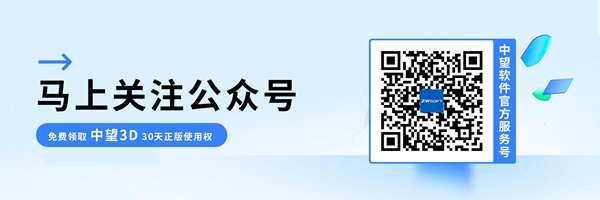如何设置三维CAD中线框显示颜色?
如何设置三维CAD中线框显示颜色?
问题描述:
在使用三维CAD过程中,我们常常需要设置线框模式的颜色来帮助我们进行建模设计等的工作,提高我们设计建模的效率和准确度。现在中望3D也可以根据我们自己的需求对线框模式的颜色进行自定义设置。那么要怎么操作才能对三维CAD中线框显示颜色进行自定义呢?下面我给大家来总结和介绍对三维CAD中线框显示颜色的方法。
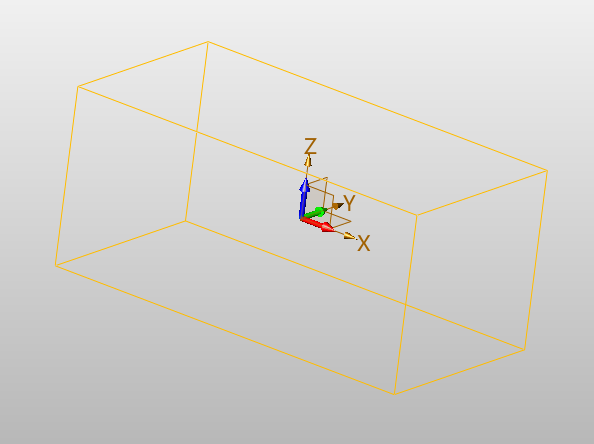
步骤指引:
1.首先我们点击“蓝色小三角”展开菜单,然后点击菜单栏顶部的“实用工具”,在“实用工具”找到“配置”;
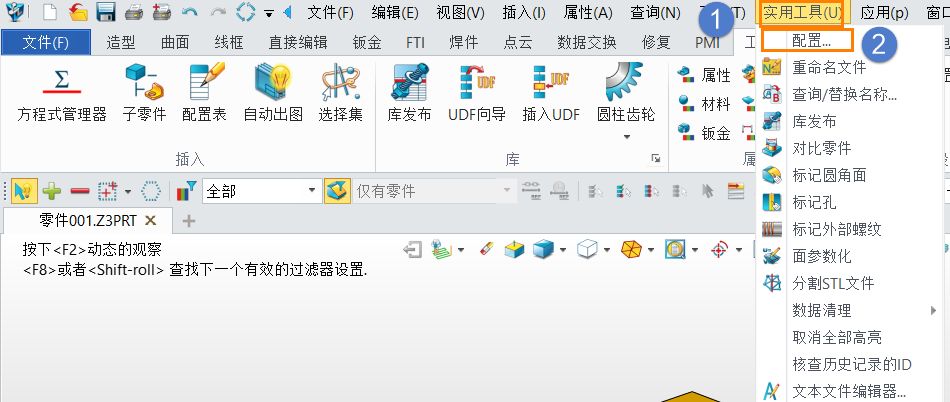
2.接着在“配置”菜单中,选择“颜色”中的“3D面(前)”根据我们自己需求定义好的颜色后,点击“确定”;
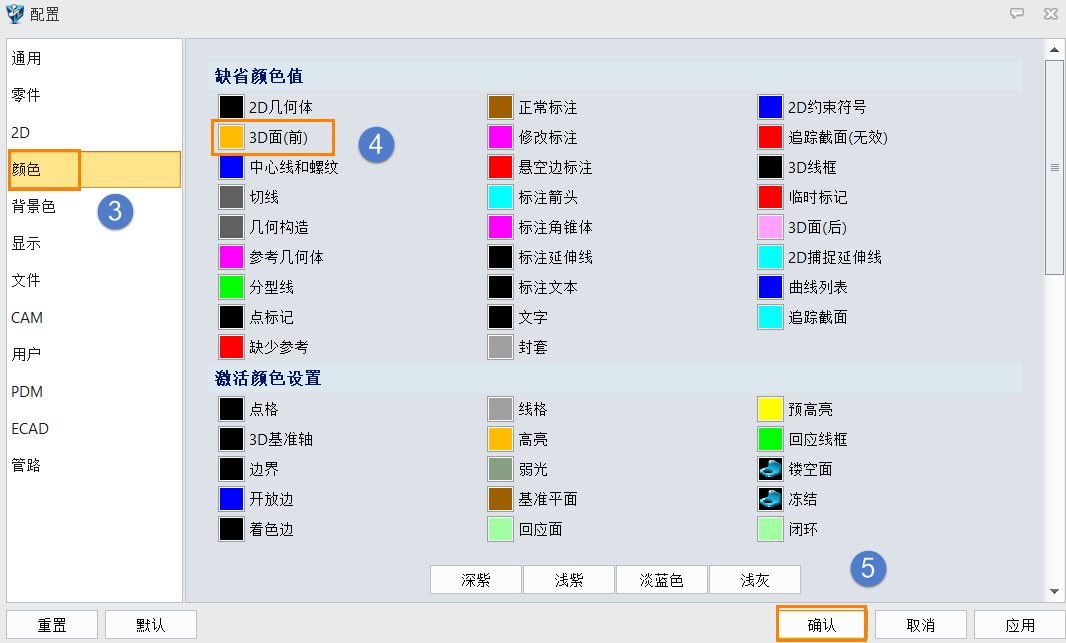
3.在操作过程中我们需要注意以上设置对新建模型生效。对旧模型,我们需要再右键线框边线“属性”–“颜色”中进行修改。
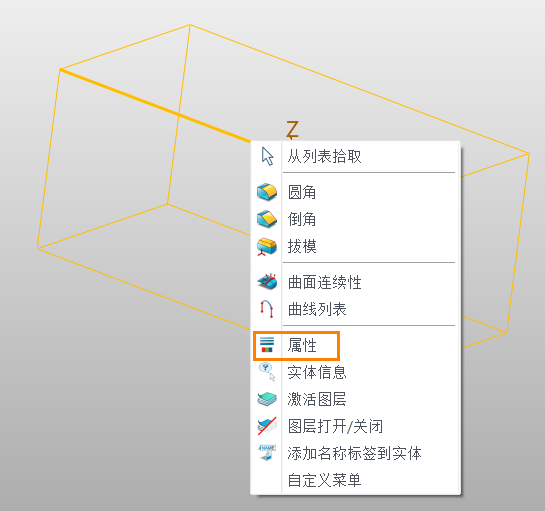
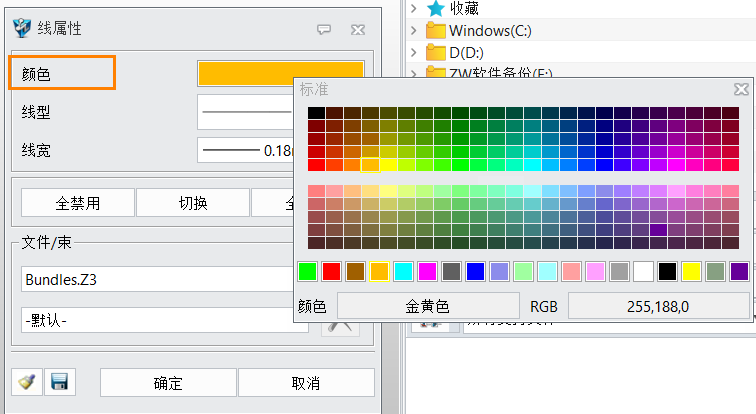
推荐阅读:建模软件